Dokunmatik ekranlı cihazların ve tabletlerin giderek daha popüler olması ile beraber, imleçler daha az gerekli hale gelmiş gibi görünebilir. Ancak, eğer bir masaüstü bilgisayar kullanıyorsanız, işlevlerin çoğunu gerçekleştirmek için hala bir imlece ihtiyacınız olacaktır.
Microsoft kullanıcıları, fare imlecinin genel görünümünü değiştirmeyi de içeren, cihazlarındaki işletim sistemini kendi beğenilerine göre tamamen özelleştirme imkanına sahip. İmlecin rengini veya boyutunu değiştirmek istiyorsanız, Microsoft, denemeniz için oldukça sağlam ve bol seçenekli özelleştirme özellikleri sunuyor.
Varsayılan fare imlecinizi daha ilginç bir şey ile değiştirmek için aşağıdaki adımları izlemeniz yeterli:
Windows 10'da Fare İmleci Değiştirme Adımları
Windows düzenlerini değiştirdiğinizde, tüm işaretçilerinize yeni bir görünüm verirsiniz.
-
Windows 10 bilgisayarınızı açın.
-
Klavyenizdeki Windows düğmesine basın veya Windows 10 Görev Çubuğunuzdaki Arama Çubuğuna tıklayın.
-
"Fare" yazın ve önerilerin görünmesini bekleyin, ardından "Fare ayarları" seçeneğine tıklayın. Windows, Fare ayarları sayfasını açacaktır.
-
Burada göreceğiniz "Ek fare seçenekleri"ne tıklayın.
-
İşaretçiler sekmesini seçin ve ardından mevcut şemaları görmek için Düzen altındaki açılır listeye tıklayın.
-
Bir düzen seçin ve ardından Uygula'ya tıklayın.
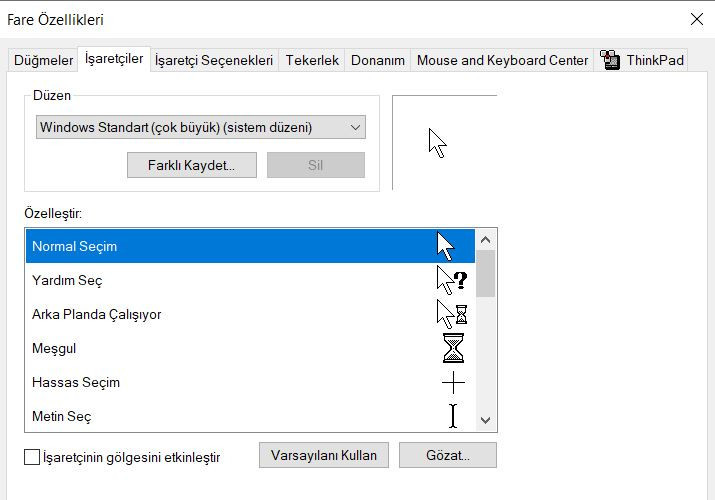
Uyguladığınız şemanın belirli bir imlecini de özelleştirebilirsiniz.
-
Fare Özellikleri açılır penceresinin İşaretçiler sekmesinde, Özelleştir altında değiştirmek istediğiniz imleci seçin ve ardından ekranın sağ alt köşesindeki "Gözat" seçeneğine tıklayın.
-
Bu sayfada seçim yapabileceğiniz bir dizi imleç seçeneği göreceksiniz. İstediğiniz imleci seçin ve Aç'a tıklayın.
-
Ardından yeni imlecinizi onaylamak için Uygula'ya basın.
İmleç Rengi Nasıl Değiştirilir?
İmleci beğeninize göre daha fazla da özelleştirebilirsiniz. Burada değişiklik yapmanın, imleçte yapılan önceki tüm özelleştirmeleri geçersiz kılacağını unutmayın.
-
Fare işaretçisi ayarları sayfasını açın ve Fare ve imleç boyutunu ayarla'ya tıklayın.
-
İşaretçi rengini değiştir altında, imleç için yeni bir renk seçmek üzere aşağıdaki seçeneklerden herhangi birine tıklayın.
İmleç Boyutu Nasıl Değiştirilir?
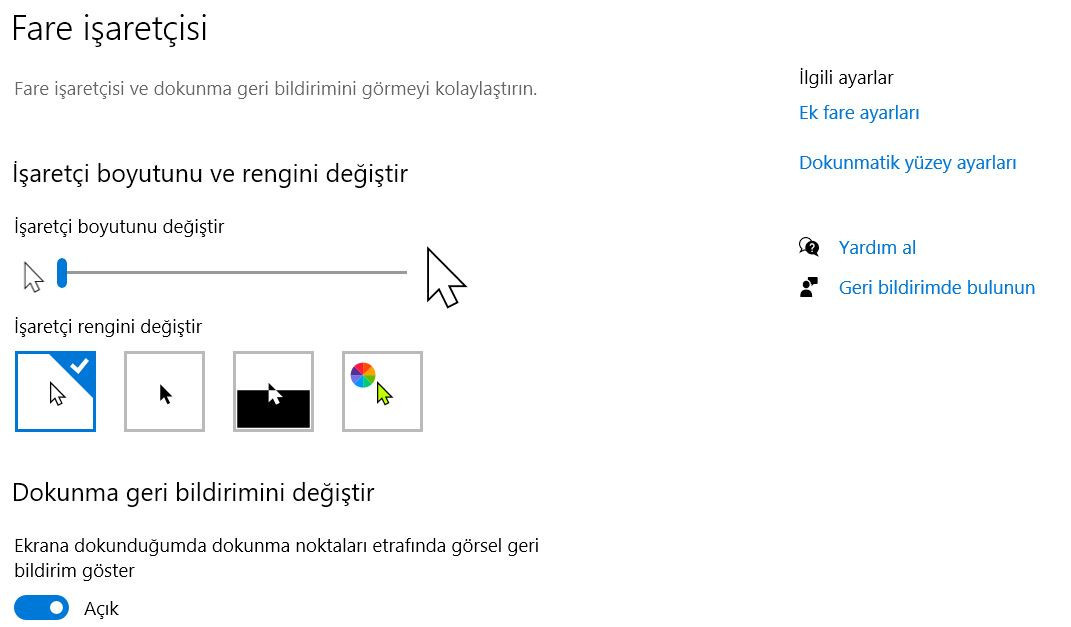
-
Fare ayarları sayfasını açın ve Fare ve imleç boyutunu ayarla'ya tıklayın.
-
Nokta boyutunu değiştir altında kaydırıcıyı istediğiniz boyuta sürükleyin. Sağa kaydırmak imlecin boyutunu artıracak, sola kaydırmak ise küçültecektir.
İmleç Hızı Nasıl Değiştirilir?
-
İşaretçi hızını değiştirmek için Fare ayarlarını açın ve sayfada İmleç hızını bulun.
-
Ardından, sırasıyla imleç hızını azaltmak veya artırmak için kaydırıcıyı sola veya sağa ayarlayın.
Özel İmleçler Nasıl İndirilir?
-
Kullandığınız web tarayıcısında Açık İmleç Kitaplığını açın ve istediğiniz imlece tıklayın.
-
Sonraki sayfaya tıklayın, büyük İndir düğmesine tıklayın, imleç PC'nize indirilecektir.
Bu yazılarımız da ilginizi çekebilir:
